Cobian Backup功能强大的支持FTP远程备份软件
如果你想要将自己电脑的文件从C盘备份到其他的硬盘分区,你可以试试软件大小只有655KB,但是却可以执行多种备份任务的Yadis! Backup。它提供实时监控和及时备份的功能,你可以设置备份的对象,你要监控的文件。
想要将自己的Gmail邮件进行一次完整的备份的话,你可以试试Gmail backup,它可以让你有选择性地备份邮件内容。
好吧,如果你觉得将文件备份到本地还是不安全的话,你可以试试IDrive,它提供了自动备份的功能。使用它你不需要手动操作便可将本地文件自动上传到网络硬盘,而且容量还可以最大增加到12GB。
但是如果你想将自己的网站服务器的文件备份到本地电脑上,或者将本地电脑上的文件备份到服务器上,那么只能选择Cobian Backup。这款免费备份工具不仅功能强大,而支持支持FTP远程备份。
Cobian Backup除一般文件的备份外,还可将资料备份成zip格式,且还可自行设定备份条件,比如同一文件夹下的有哪个文件夹不要进行备份就可把它排除掉等等。
Cobian Backup使用方法与教程
1、首先当然是下载和安装Cobian Backup免费软件了,该软件大小只有将近10MB,提供了繁体中文。支持Windows NT, 2000, XP, 2003, Vista。
- 1、软件下载:Cobian Backup下载地址
- 2、官方网站:https://www.cobiansoft.com
2、软件安装的时候,需要你选择软件语言,如下图所示,选择繁体中文即可:
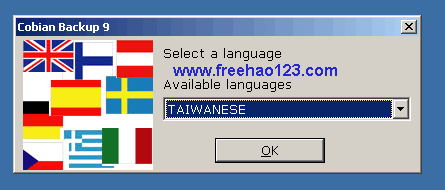
3、如何备份?按下Ctrl+A或者在“工作”选项中选择“新工作”,首先是选择备份类型。如果是第一次备份的话一般是“完整备份”,如果是继续备份上次未完成后任务的话,你可以选择“增量”等,操作见下图:

4、接下来就是指定文件来源和目的了。你可以在“新增”当中选择文件、文件夹、FTP信息等,操作说明见下图:

5、另外在“特别指定”中可以排除一些你不想备份的文件,点击“确定”后,就会在左边看到一个时钟的图标,右击该图标然后选择“执行选取工作”软件就会自动开始备份了。操作见下图:

文章出自:免费资源部落 / 版权所有。本站文章除注明出处外,皆为作者原创文章,可自由引用,但请注明来源。 禁止全文转载。




 黔ICP备2023000050号-1 | 本站使用 Dickey’s Blog主题 |
黔ICP备2023000050号-1 | 本站使用 Dickey’s Blog主题 |